Hur man skriver ut skärm på HP Laptop med standard och professionella sätt
Genom att ta en utskriftsskärm på en HP bärbar dator kan du fånga dina meddelanden, tydliga spelupplägg, datorproblem, vackra scener från en film, webbsidor, etc. Du kan faktiskt skriva ut skärm på HP bärbar dator med samma snabbtangenter på andra Windows-datorer. Och de kommer automatiskt att sparas på din dator i JPG-format. Dessutom, om du vill exportera högkvalitativa skärmdumpar i olika format, kan du använda det professionella ögonblicksbildsverktyget för att skriva ut skärmen på en HP laptop. Fortsätt läsa nedan för att lära dig mer information.
Guidelista
3 standardmetoder för att skriva ut skärm på HP Laptop med steg Det bästa alternativa sättet att skriva ut skärm på HP Laptop Vanliga frågor om hur man skriver ut skärm på HP Laptop3 standardmetoder för att skriva ut skärm på HP Laptop med steg
Det finns tre standardmetoder du kan använda för att ta skärmdumpar på din bärbara HP-dator. Att ta en skärmdump är likadant, även om du använder olika bärbara modeller. Du kan bekvämt använda dessa tre standardmetoder för att ta en Print Screen på HP Laptop.
Metod 1: Print Screen-tangent (PrtSc) på tangentbordet
Alla bärbara HP-datorer har en Print Screen-knapp på sina tangentbord. Denna metod är det enklaste sättet att ta en Print Screen på HP laptop. På det här sättet kan du dock bara skriva ut skärmen på en HP-dator på helskärm. Och de kommer inte att sparas i dina filer automatiskt.
Steg 1.Tryck på den dedikerade "PrtSc"-tangenten för att ta en helskärmsskärm på din bärbara HP-dator. Det kommer att sparas automatiskt på ditt Urklipp.
Steg 2.Öppna ditt Urklipp för att se den senaste skärmdumpen. Du kan klistra in det direkt på alla redigeringsverktyg som Paint, Photoshop och Paint 3D. Därifrån kan du redigera skärmdumpen och spara den som en bild.
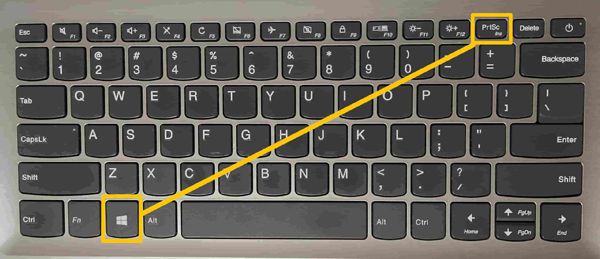
Metod 2: Skärmdump på HP Laptop med Snipping Tool
Klippverktyg är tillgängligt på alla Windows-versioner. Detta är ett inbyggt verktyg i Windows speciellt för att skriva ut skärm på bärbara HP-datorer. Tyvärr håller Windows långsamt på att fasa ut detta verktyg på deras system och kommer att ersättas helt av Snip & Sketch.
Steg 1.Klicka på "Start"-knappen eller använd sökfältet i aktivitetsfältet och skriv "Snipping Tool". Öppna verktyget och välj rullgardinsknappen för Läge och välj klippet du ska använda. Det finns fyra klippalternativ: friform, rektangulär, fönster och helskärmsklipp.
Steg 2.När du har valt önskat klippningsalternativ klickar du på knappen "Ny" eller trycker på tangenterna "Ctrl" och "N" för att börja skriva ut skärmen på HP laptop. När du är klar med att ta en skärmdump, tryck på tangenterna "Ctrl" och "S" för att välja önskat bildformat och spara den på önskad filplats.
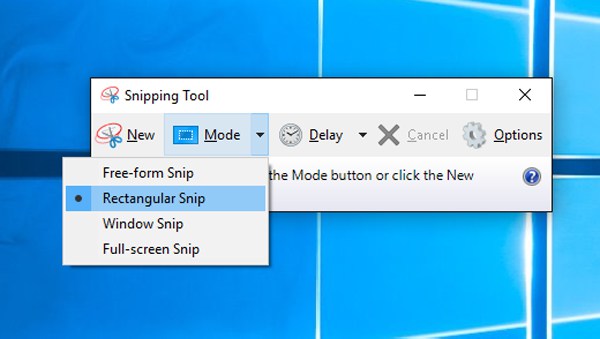
Metod 3: Skärmdump på HP med Snip & Sketch
Snip & Sketch är det nya Windows-verktyget som du kan använda för att skriva ut skärm på HP laptop. Och eftersom detta är en mer avancerad version, förvänta dig att denna är bättre och har mer funktionalitet än Snipping Tool.
Steg 1.För att öppna Snip & Sketch med ett kortkommando kan du trycka på och hålla ned tangenterna "Windows", "Shift" och "S". Din skärm blir mörkare och muspekaren konverteras till ett hårkors.
Steg 2.Sedan kan du dra markören och välja en del av skärmen för att ta en skärmdump. Du kan välja vilken typ av klippläge du ska använda i den övre delen av gränssnittet. Skriv sedan ut skärmen på HP laptop enkelt.
Steg 3.Öppna slutligen ett redigeringsverktyg som Paint för att klistra in skärmdumpen. Du kan välja att spara din skärmdump i JPG- och PNG-bildformat på din bärbara HP-dator.
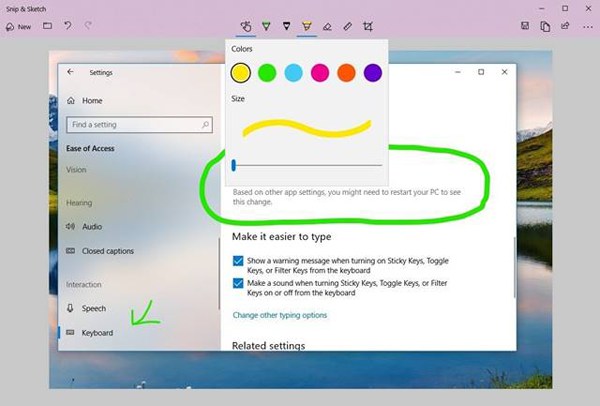
Det bästa alternativa sättet att skriva ut skärm på HP Laptop
Förutom standardsätten kan du också använda det bästa alternativa programmet - Anyrec skärminspelare för att göra utskriftsskärm på HP laptop. Detta verktyg låter dig fånga önskade regioner fritt genom att dra musen. Och du kan justera utdatainställningarna för att spara högkvalitativa skärmbilder i önskade format. Dessutom tillhandahåller det också anpassade snabbtangenter för att undvika problem med genvägskonflikter. Och förutom att skriva ut skärm på HP laptop, kan den också spela in videoljud, spel, webbkamera, telefonskärm etc. Prova den gratis om din klippverktyget fungerar inte på Windows 11/10/8/7.

Ta skärmdumpar och spela in video/ljud på HP laptop med önskad region.
Justera kvalitetsinställningarna och exportera skärmdumpar i JPG, PNG, BMP, GIF, etc.
Lägg till realtidsritningar på dina skärmdumpar med form, höjdpunkter, bildtexter.
Förhandsgranska skärmbilderna och beskära storleken fritt innan du sparar dem.
100% Säker
100% Säker
Detaljerade steg för att använda AnyRec Screen Recorder för att skriva ut skärmen på HP laptop.
Steg 1.Öppna först verktyget för att starta huvudgränssnittet. Du kan klicka på knappen "Snapshot" på huvudgränssnittet för att börja ta skärmdumpar på HP laptop

Steg 2.Du kommer att märka att din muspekare har ändrats till ett hårkors. Använd musen för att göra en anpassningsbar skärmdump genom att trycka och hålla nere vänster musknapp. Dra den sedan över skärmen och släpp knappen för att skriva ut skärmen på HP laptop.

Steg 3.Ett flytande verktygsfält visas när du är klar med att ta en skärmdump. Använd verktygsfältet för att redigera din skärmdump genom att lägga till texter, former och färgeffekter. Efter redigering kan du använda knappen "Spara" till höger i verktygsfältet för att lagra skärmdumpen på din PC. Du kan också använda det här verktyget för att ta skärmdumpar på Asus laptop.

Vanliga frågor om hur man skriver ut skärm på HP Laptop
-
1. Hur ser jag min Print Screen-historik på en bärbar HP-dator?
Dina skärmbilder sparas automatiskt på din dator när du tar en med "WIN+PrtScn"-metoden. För att hitta mappen, använd sökfältet och skriv "Filutforskaren" för att se listan över alla dina filer och dokument. Klicka på knappen "Den här datorn" i fönstrets vänstra sidofält och klicka på knappen "Bild". Sedan kan du se alla skärmbilder efter utskrift på HP laptop.
-
2. Vilket läge ska jag välja i Snip & Sketch när jag skriver ut skärmen på HP laptop?
"Rectangular Snip" låter dig ta en skärmdump i rektangulär form med ett justerbart bildförhållande. "Free-form Snip" gör att du kan göra en skärmdump i vilken form du vill, som cirkulära, ovala och abstrakta former. "Window Snip" låter dig fånga ett aktivt programfönster genom att helt enkelt klicka på det. "Fullskärmsklipp" fångar automatiskt hela skärmens aktivitet. Det här alternativet kan göra en skärmdump samtidigt om du har flera bildskärmar.
-
3. Vilka är fördelarna med Snip & Sketch framför Snipping-verktyget?
Fördelen med Snip & Sketch är en dedikerad kortkommando. Att starta funktionen med bara några klick sparar dig mer tid än den konventionella metoden. En annan fördel är bättre redigeringsverktyg som ger dig mer flexibilitet att redigera. Du kan välja den önskade att skriva ut skärmen på HP laptop.
Slutsats
Här är 4 enkla sätt att skriva ut skärm på HP laptop. De nämnda 3 inbyggda verktygen på Windows har begränsningarna för fångstområdet och bildformatet. Således kan du välja det bästa alternativa verktyget - AnyRec Screen Recorder för att skriva ut skärmen på HP laptop med hög kvalitet. De anpassningsbara inställningarna och snabbtangenterna kommer att uppfylla dina krav.
100% Säker
100% Säker
